Bạn muốn tải nhanh ISO cài đặt của Windows 10 một cách nhanh chóng và “chính gốc” từ Microsoft?
Nếu bạn muốn cài đặt mới hoặc nâng cấp máy tính lên phiên bản Windows 10, bạn cần phải sử dụng đến công cụ Windows Media Creation Tool để tải về gói ISO cài đặt của Windows 10. Công cụ này được cung cấp bởi Microsoft và nó được tối ưu để cho phép người dùng tải về ISO cài đặt Windows 10, cũng như khả năng tạo một đĩa khởi động để người dùng có thể tạo ra một USB hoặc DVD cài đặt sau khi đã hoàn thành việc tải về Windows 10.

Tuy nhiên, Windows Media Creation Tool lại không hỗ trợ tính năng tâm dừng (Pause) hay tiếp tục (Resume) trong quá trình tải về ISO Windows 10. Cũng như không phải tất cả mọi người đều sử dụng kết nối internet tốc độ cao để tải về một tập tin ISO có dung lượng khoảng 3GB. Do đó, sẽ tuyệt hơn nếu bạn có thể chủ động tải về ISO cài đặt của Windows 10 từ một liên kết trực tiếp, và nhất là nó từ chính server của Microsoft. Và bài viết này sẽ hướng dẫn bạn cách nên làm thế nào.
Trực tiếp tải về ISO cài đặt Windows 10
Bất cứ khi nào bạn cố gắng tải về ISO cài đặt của Windows 10 từ trang web của Microsoft, hãng sẽ tự động phát hiện trình duyệt và hệ điều hành mà bạn đang sử dụng rồi sau đó chuyển hướng bạn đến trang cung cấp công cụ hỗ trợ tải về là Windows Media Creation Tool. Do đó, bạn có thể áp dụng giải pháp sau để “đánh lừa” Microsoft và tải về trực tiếp ISO cài đặt Windows 10. Cách thực hiện như sau:
Khởi động trình duyệt Google Chrome và tải về tiện ích mở rộng có tên gọi là User Agent Switcher for Chrome.
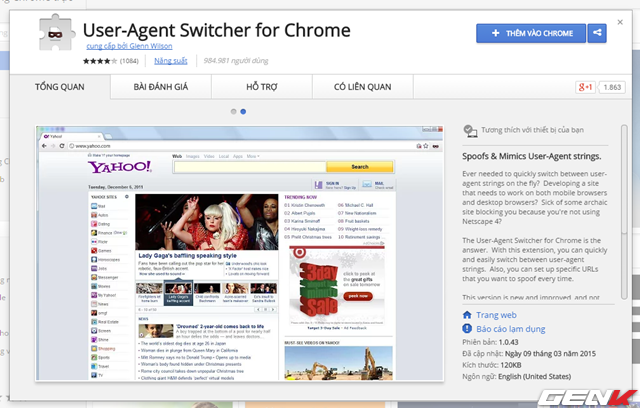
Sau khi đã cài đặt xong tiện ích cho Chrome, bạn hãy nhấn vào biểu tượng của User Agent Switcher for Chrome và chọn Windows Phone.
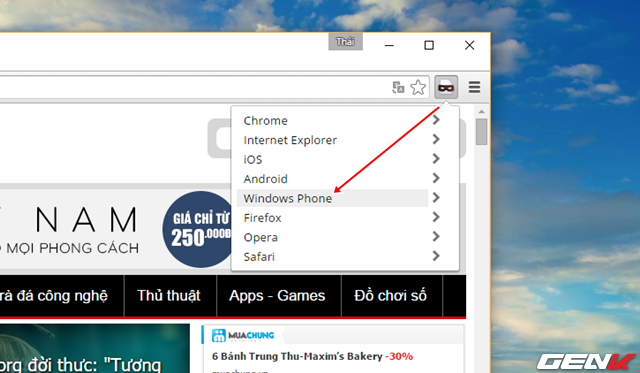
Và nhấn tiếp vào lựa chọn Windows Phone 8.

Khi đã chọn xong, bạn tiến hành truy cập vào trang tải về ISO của Windows 10 tại đây. Khi đó, trình duyệt sẽ chuyển sang chế độ duyệt web trên di động. Và bạn có thể truy cập trực tiếp vào trang Download Windows 10 Disc Image (ISO File) mà không bị chuyển hướng.
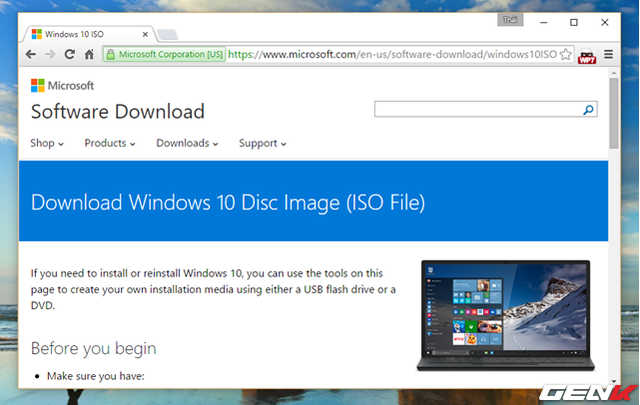
Bây giờ bạn hãy tìm đến dòng Select edition và chọn Windows 10. Sau đó nhấn vào Confirm.
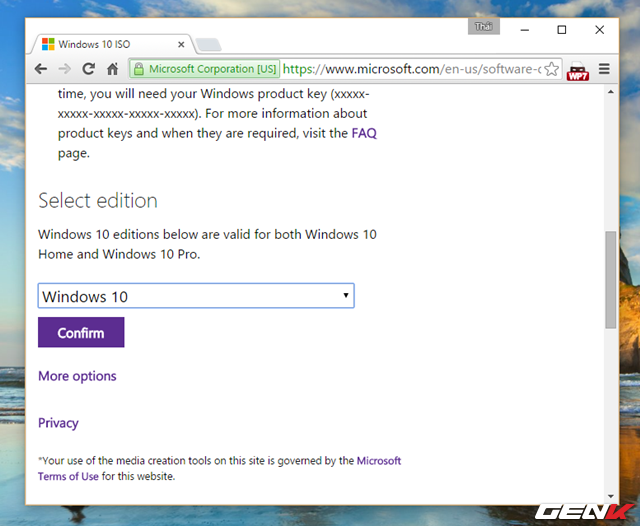
Sau đó bạn hãy lựa chọn ngôn ngữ và nhấn tiếp Confirm.
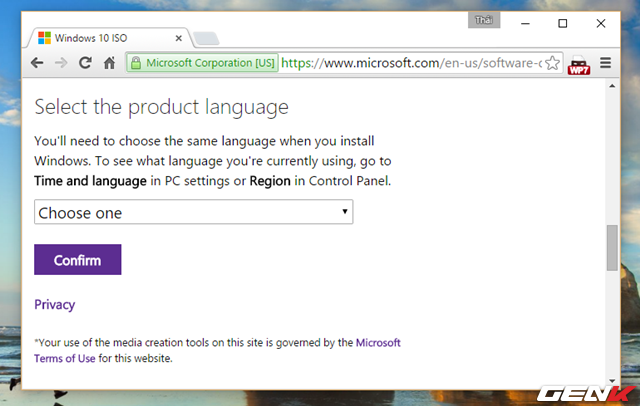
Tiếp theo bạn sẽ được Microsoft cung cấp liên kết trực tiếp để tải về ISO cài đặt Windows 10.
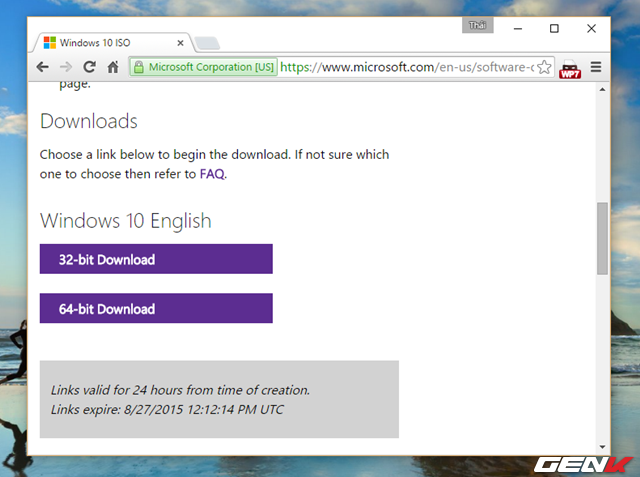
Công việc cuối cùng mà bạn cần làm là tải về và sử dụng một phần mềm ghi ISO này vào USB hay DVD như Windows USB/DVD Download Tool là xong.
Một điều mà bạn cần lưu ý là liên kết tải về chỉ được giữ trong vòng 24 tiếng đồng hồ. Do đó, bạn sẽ cần phải thao tác tải về trong khoảng thời gian này. Tuy nhiên, nếu bạn sử dụng một tiện ích quản lí download nào đó, bạn có thể Resume lại sau 24 tiếng mà không gặp bất kỳ vấn đề nào.
Hi vọng bài viết sẽ có ích cho bạn.
NỔI BẬT TRANG CHỦ

Học theo người giàu nhất thế giới, CEO Xiaomi Lei Jun cũng đăng ảnh ngủ trên sàn nhà máy
Không chỉ là một hành động noi gương người giàu nhất thế giới hiện nay, bài đăng này của ông Lei Jun còn để kỷ niệm một cột mốc quan trọng đối với Xiaomi.

Quên chatbot AI đi: OpenAI sắp ra mắt “trợ lý AI” mới có khả năng tự động điều khiển máy tính và thực hiện mọi tác vụ thay bạn
